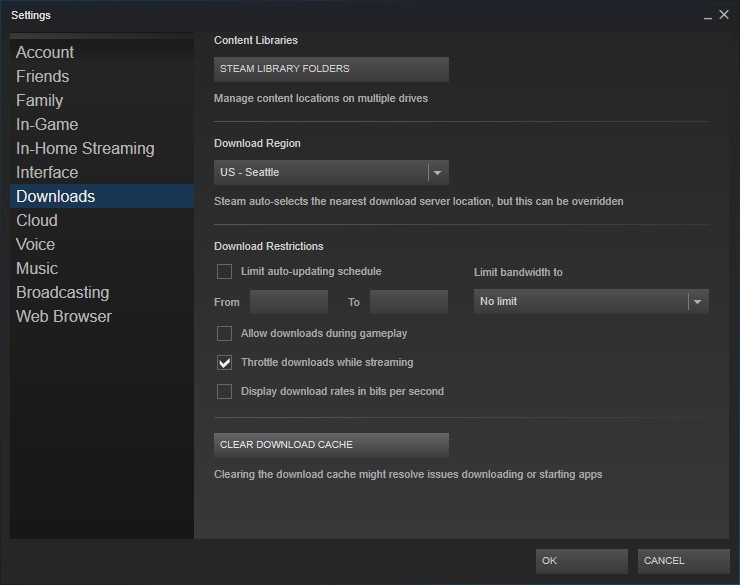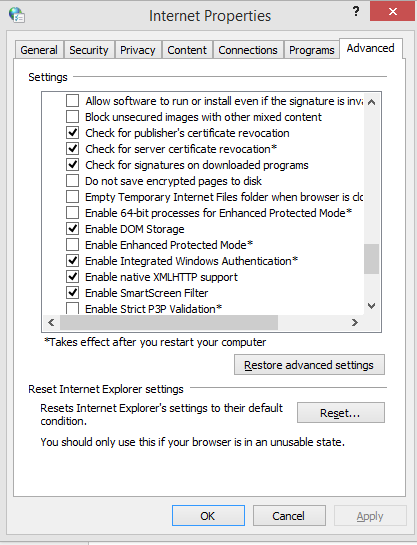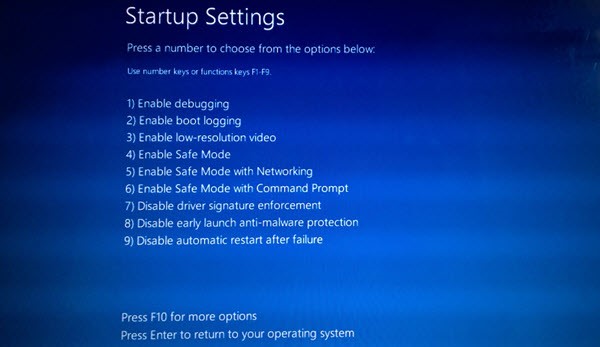కొన్నిసార్లు ఆవిరిని ప్రారంభించేటప్పుడు, వినియోగదారులు ఆఫ్లైన్ మోడ్లో ప్రారంభించడానికి లేదా నిష్క్రమించడానికి ఎంపికను ఇవ్వడంతో పాటు ఆవిరి నెట్వర్క్కు కనెక్ట్ చేయలేమని పేర్కొంటూ లోపం ఎదుర్కొంటారు. ఈ సమస్యకు అనేక కారణాలు ఉండవచ్చు. కొన్నిసార్లు కొన్ని ఆవిరి సర్వర్లు ఆఫ్లైన్లోకి వెళ్తాయి; అలాంటప్పుడు, వారు మళ్లీ ఆన్లైన్లోకి వెళ్లే వరకు వేచి ఉండడం కంటే మీరు మీ నుండి ఏమీ చేయలేరు. మీరు ఆవిరి సర్వర్ యొక్క స్థితిని సులభంగా తనిఖీ చేయవచ్చు మరియు ఇది వారి సమస్య లేదా మీదేనా అని రెండుసార్లు తనిఖీ చేయవచ్చు.
వారి సర్వర్ ఆన్లైన్లో ఉన్నట్లయితే, సమస్య మీ చివరలో ఉండాలి. దిగువ జాబితా చేసిన పరిష్కారాన్ని అనుసరించడం ద్వారా మీరు ట్రబుల్షూటింగ్ ప్రారంభించవచ్చు.
పరిష్కారం 1: మీ ఆవిరి సత్వరమార్గానికి –tcp ని కలుపుతోంది
ఈ పద్ధతి మెజారిటీ ప్రజల కోసం పనిచేసింది. ఇది ఆవిరి యొక్క సత్వరమార్గాన్ని తారుమారు చేస్తుంది మరియు దాని లక్షణాలలో కమాండ్ లైన్ పరామితిని జోడిస్తుంది.
- మీ ఆవిరి క్లయింట్ను గుర్తించండి. డిఫాల్ట్ స్థానం సి: / ప్రోగ్రామ్ ఫైల్స్ (x86) / ఆవిరి.
- సృష్టించండి a సత్వరమార్గం అదే డైరెక్టరీలో ఆవిరి.
- ‘క్లిక్ చేయండి లక్షణాలు ’మరియు‘ సాధారణ ’టాబ్.
- లో ' లక్ష్యం ’డైలాగ్ బాక్స్, జోడించండి‘ -tcp ' ముగింపు లో. తుది ఫలితం ఇలా కనిపిస్తుంది “సి: ప్రోగ్రామ్ ఫైళ్ళు (x86) ఆవిరి ఆవిరి.ఎక్స్” -టిసిపి

- టాస్క్ మేనేజర్ను తెరిచి, అన్ని ఆవిరి ప్రక్రియలను ముగించండి.
- సత్వరమార్గాన్ని ఉపయోగించి ఆవిరిని తెరవండి
పరిష్కారం 2: డౌన్లోడ్ కాష్ను క్లియర్ చేస్తోంది
మీ ఆవిరి డౌన్లోడ్ కాష్ను క్లియర్ చేయడం వల్ల క్లయింట్ను ప్రతిస్పందించని / కనెక్ట్ చేయని సమస్యలను పరిష్కరించవచ్చు. ఈ ప్రక్రియ మీ ప్రస్తుత ఆటలను ప్రభావితం చేయదు. మీరు తిరిగి లాగిన్ అవ్వాలి. మీ వద్ద సరైన లాగిన్ ఆధారాలు లేకపోతే ఈ పరిష్కారాన్ని ఉపయోగించవద్దు.
- మీ ఆవిరి క్లయింట్ను తెరిచి, సెట్టింగ్లకు నావిగేట్ చేయండి. ఇది ఎగువ ఎడమ మెనులో ఉంది.
- సెట్టింగుల ప్యానెల్లో డౌన్లోడ్లను కనుగొనండి.
- క్లిక్ చేయండి డౌన్లోడ్ కాష్ను క్లియర్ చేయండి . మీ ఎంపికను నిర్ధారించడానికి సరే క్లిక్ చేయండి మరియు కొంతకాలం తర్వాత, ఆవిరి మీ లాగిన్ ఆధారాలను అడుగుతుంది.
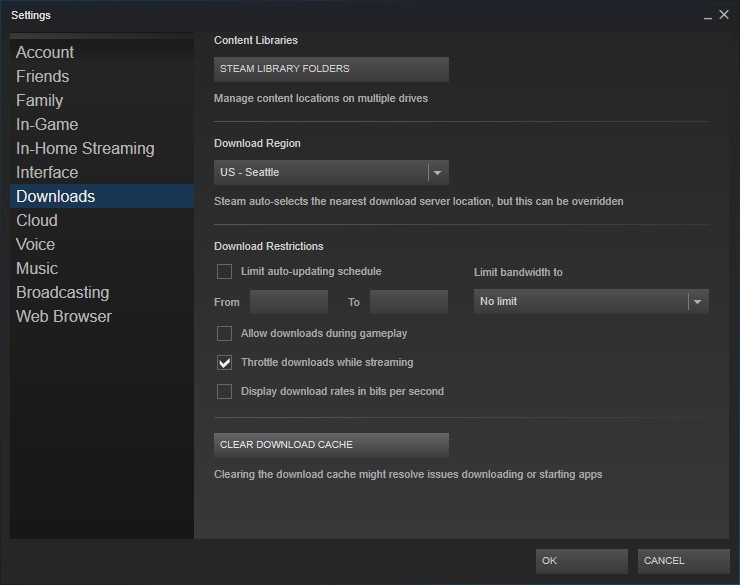
- మళ్ళీ లాగిన్ అయిన తరువాత, ఆవిరి .హించిన విధంగా ప్రారంభమవుతుంది.
పరిష్కారం 3: మీ ఇంటర్నెట్ సెట్టింగులను మార్చడం
కొన్నిసార్లు కంప్యూటర్ ఆవిరి కనెక్షన్ను అసురక్షితంగా ఫ్లాగ్ చేయవచ్చు; తద్వారా మీకు మరియు సర్వర్కు మధ్య ఉన్న కనెక్షన్ను విడదీస్తుంది. మీరు ఎక్స్ప్లోరర్ను ఉపయోగించి రక్షిత మోడ్ను నిలిపివేయవచ్చు. స్టెప్ బై స్టెప్ గైడ్ క్రింద ఇవ్వబడింది.
- తెరవండి ‘ నెట్వర్క్ మరియు భాగస్వామ్య కేంద్రం సైడ్బార్లోని మీ కనెక్షన్పై కుడి క్లిక్ చేయడం ద్వారా లేదా కంట్రోల్ పానెల్ ద్వారా.
- నొక్కండి ' ఇంటర్నెట్ ఎంపికలు ’విండో దిగువ ఎడమ మూలలో ఉంది.
- ‘ ఆధునిక ’టాబ్ చేసి, క్రిందికి స్క్రోల్ చేయండి భద్రత ’జాబితాలు.
- ఎంపికను తీసివేయండి ‘ మెరుగైన రక్షిత మోడ్ను ప్రారంభించండి '.
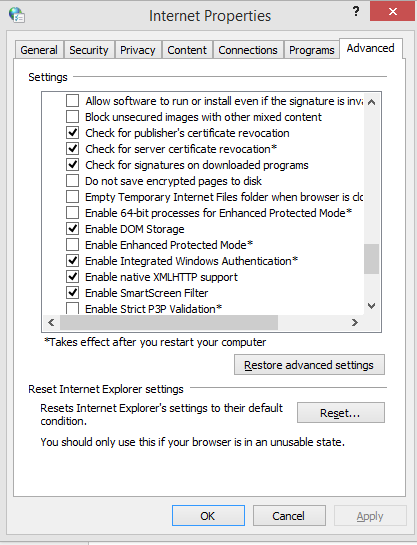
- మీ PC ని పున art ప్రారంభించి ఆవిరిని ప్రారంభించండి. ఈ లక్షణం ద్వారా విండోస్ ఆవిరి యొక్క ఇంటర్నెట్ ప్రాప్యతను అడ్డుకుంటే, మీరు వెళ్ళడం మంచిది.
పరిష్కారం 4: నెట్వర్కింగ్తో సురక్షిత మోడ్లో ఆవిరిని ప్రారంభించడం.
మరిన్ని సాంకేతిక పద్ధతులను ఆశ్రయించే ముందు, మీరు మీ PC ని సురక్షిత మోడ్లో (నెట్వర్కింగ్తో) అమలు చేయడానికి ప్రయత్నించవచ్చు మరియు ఆవిరిని ప్రారంభించడానికి ప్రయత్నించవచ్చు.
- అందుబాటులో ఉన్న వివిధ ఎంపికల నుండి ఎంచుకోవడం ద్వారా మీ కంప్యూటర్ను సురక్షిత మోడ్కు పొందండి. ఎంచుకోండి ' నెట్వర్కింగ్తో సురక్షిత మోడ్ను ప్రారంభించండి ’. మీ PC ని సురక్షిత మోడ్కు ఎలా పొందాలో మీరు నేర్చుకోవచ్చు ఇక్కడ . మీరు విండోస్ 7 ను రన్ చేస్తుంటే, మీ పిసి ప్రారంభంలో ఎఫ్ 8 నొక్కండి మరియు మీరు ఇలాంటి విండోకు మళ్ళించబడతారు, అక్కడ మీరు అవసరమైన ఎంపికను ఎంచుకోవచ్చు.
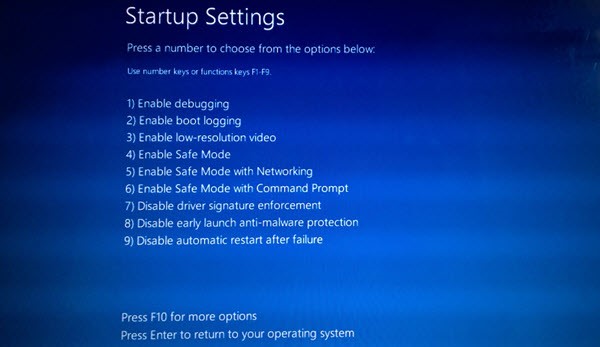
- ఆవిరిని తెరిచి, దాన్ని మళ్ళీ నవీకరించడానికి / ఇన్స్టాల్ చేయడానికి ప్రయత్నించండి. ఈ పద్ధతి మీ ఆవిరి ప్రారంభించేటప్పుడు ఎదుర్కొనే అన్ని అడ్డంకులను (ఏదైనా ఉంటే) తొలగించాలి.
పరిష్కారం 5: విండోస్ నుండి టెంప్ ఫోల్డర్ను తొలగిస్తోంది
కొన్నిసార్లు, నవీకరణ క్యూలో ఉంటే ఆవిరి కనెక్ట్ అవ్వదు మరియు అది కొనసాగడానికి డిస్క్లో తగినంత స్థలం లేదు. మీరు చేయగలిగేది మీ హార్డ్ డ్రైవ్ నుండి టెంప్ ఫోల్డర్ను తొలగించడం, ఇందులో అవసరం లేని ఫైల్లు ఉంటాయి.
- మీ విండోస్ స్టార్ట్ మెనులో శోధన పట్టీని ఉపయోగించండి మరియు ‘టైప్ చేయండి % టెంప్% ’. శోధనలో వచ్చే ఫోల్డర్పై క్లిక్ చేయండి.
- అన్ని ఫైళ్ళను తొలగించండి. ఇప్పటికీ వాడుకలో ఉన్న ఫైల్లు మరియు ఫోల్డర్లను తొలగించడానికి విండోస్ మిమ్మల్ని అనుమతించదని దయచేసి గమనించండి. చింతించకండి. ఆవిరి ప్రారంభించడానికి ఇప్పుడు తగినంత స్థలం ఖాళీ చేయబడి ఉంటుంది. సమస్య కొనసాగితే, మీ డెస్క్టాప్ నుండి అవాంఛిత ఫైల్లను మరియు ఫోల్డర్ను తొలగించడానికి ప్రయత్నించండి మరియు మళ్లీ ప్రయత్నించండి.
పరిష్కారం 6: విన్సాక్ను రీసెట్ చేస్తోంది
ఆవిరిని మళ్లీ ఇన్స్టాల్ చేయడానికి ముందు మేము విన్సాక్ను రీసెట్ చేయడానికి ప్రయత్నించవచ్చు.
- మీ ప్రారంభ మెనులోని మీ శోధన పట్టీలో, ‘టైప్ చేయండి cmd '.
- కమాండ్ అప్లికేషన్ తెరిచి ‘టైప్ చేయండి netsh winsock రీసెట్ కేటలాగ్ ’. అమలు చేయండి
- ‘టైప్ చేయండి netsh int ip reset reset.log ’. ఆదేశాన్ని అమలు చేయండి.
- మీ PC ని పున art ప్రారంభించి, మళ్ళీ ఆవిరిని ప్రారంభించడానికి ప్రయత్నించండి.
పరిష్కారం 7: క్లయింట్ రీజిస్ట్రీ.బ్లోబ్ పేరు మార్చడం
చిన్న ట్రబుల్షూటింగ్ పద్ధతులు మీ కోసం పని చేయకపోతే, కొన్ని ఫైల్లు మరియు ఫోల్డర్లను తొలగించి, ఆవిరిని నవీకరించడానికి ముందు మేము మరో పద్ధతిని ప్రయత్నించవచ్చు.
- ఆవిరి నుండి పూర్తిగా నిష్క్రమించండి మరియు పైన పేర్కొన్న పరిష్కారంలో పేర్కొన్న విధంగా అన్ని పనులను ముగించండి.
- మీ ఆవిరి డైరెక్టరీకి బ్రౌజ్ చేయండి. డిఫాల్ట్ ఒకటి సి: ప్రోగ్రామ్ ఫైళ్ళు ఆవిరి
- గుర్తించండి ‘ ClientRegistry.blob '.

- ఫైల్కు పేరు మార్చండి ‘ ClientRegistry.blob '.
- ఆవిరిని పున art ప్రారంభించి, ఫైల్ను పున reat సృష్టి చేయడానికి అనుమతించండి.
- మీ క్లయింట్ .హించిన విధంగా నడుస్తుందని ఆశిద్దాం. ఇది ఇప్పటికీ పని చేయకపోతే, క్రింద జాబితా చేసిన దశలను అనుసరించండి.
- మీ ఆవిరి డైరెక్టరీకి తిరిగి బ్రౌజ్ చేయండి.
- గుర్తించండి ‘ Steamerrorreporter.exe '.

- అనువర్తనాన్ని అమలు చేయండి మరియు ఆవిరిని తిరిగి ప్రారంభించండి.
పరిష్కారం 8: ఆవిరిని తిరిగి ఇన్స్టాల్ చేస్తోంది
మిగతావన్నీ విఫలమైతే మనం ఆవిరిని మళ్లీ ఇన్స్టాల్ చేయడానికి ప్రయత్నించవచ్చు. ఈ పద్ధతిని ఆశ్రయించే ముందు ఎల్లప్పుడూ అంతరాయం లేకుండా తగినంత సమయం తీసుకోండి.
- అన్నింటిలో మొదటిది, మీ ఆవిరి డైరెక్టరీని కనుగొనండి. డిఫాల్ట్ స్థానం సి: / ప్రోగ్రామ్ ఫైల్స్ (x86) / ఆవిరి.
- డైరెక్టరీలో ఉన్న కింది ఫైల్స్ / ఫోల్డర్ను కనుగొనండి.
ఆవిరి అనువర్తనాలు - ఫోల్డర్
ఆవిరి. Exe -అప్లికేషన్
- పైన పేర్కొన్న వాటిని మినహాయించి అన్ని ఫైల్లు మరియు ఫోల్డర్లను తొలగించండి.
- మీ PC ని పున art ప్రారంభించి, పరిపాలనా అధికారాలతో ఆవిరిని ప్రారంభించండి. తప్పిపోయిన ఫైళ్ళను భర్తీ చేయడానికి ఆవిరి స్వయంగా నవీకరించడం ప్రారంభిస్తుంది. ఆశాజనక, పూర్తయిన తర్వాత, అది .హించిన విధంగా పని చేస్తుంది.